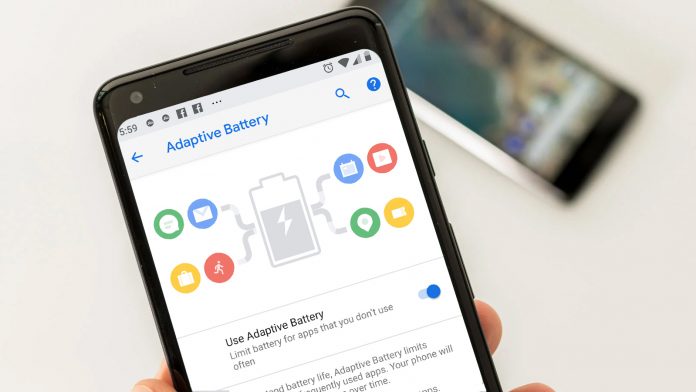Nie je to tak dlho, keď spoločnosť Samsung uviedla na trh novú verziu vlastného používateľského rozhrania One UI 3.0 založenú na Androide 11. Spoločnosť už pri uvedení série Galaxy S21 na trh uviedla aktualizáciu tejto novej aktualizácie s názvom One UI 3.1. Je zaujímavé, že najnovšia aktualizácia One UI sa rozšírila aj na niekoľko ďalších zariadení Galaxy. Ak si pamätáte, spoločnosť Samsung uviedla na trh Galaxy F62 ( Preskúmanie ) pár dní dozadu v Indii, na ktorej beží One UI 3.1 založené na Androide 11. Telefón už nejaký čas používame a nové funkcie a zmeny, ktoré priniesol, na nás skutočne urobia dojem. Tu je niekoľko tipov a trikov pre One UI 3.1, ktoré môžete použiť na svojom vhodnom telefóne Galaxy.
Prečítajte si tiež | Prvý pohľad na Android 12: 8 skvelých funkcií prichádzajúcich do vašich smartfónov
Jeden UI 3.1 Tipy a triky
Obsah
ako odstrániť zariadenie z google play
- Jeden UI 3.1 Tipy a triky
- 1. Integrácia informačného kanálu Google Discover
- 2. Integrácia aplikácie Google Duo
- 3. Zmeňte pozadie hovoru
- 4. Odstráňte údaje o polohe z fotografií
- 5. Foto Odstraňovač škvŕn
- 6. Odstraňovač objektov na pozadí
- 7. Single Take 2.0
- 8. Ochranný štít na oči
- 9. Pokračujte v aplikáciách na iných zariadeniach
- Niektoré ďalšie užitočné tipy a triky pre vás
1. Integrácia informačného kanálu Google Discover
Spoločnosť Smasung priniesla do svojho One UI 3.1 integráciu funkcie Google Discover. Užívateľ si teraz môže prispôsobiť spúšťač One UI a zvoliť si z hlavnej obrazovky informačný kanál Google Discover na ľavej strane obrazovky. Predvolene je vypnutá, ale môžete ju použiť podľa týchto krokov:


- Klepnite a podržte na domovskej obrazovke.
- Keď uvidíte stránku ako prvý screenshot, posuňte prstom doľava a uvidíte ikonu Možnosť Objaviť Google, klepnutím na ňu ju povolíte.
- To je všetko! Informačný kanál Google Discover sa teraz zobrazí na ľavej obrazovke.
Rovnakým postupom a vypnutím funkcie Google Discover môžete tiež prepnúť späť na predvolený spúšťač Samsung.
2. Integrácia aplikácie Google Duo
Popri Google Discover budú nové smartfóny Samsung vybavené aj integráciou videohovorov Google Duo. Spoločnosť Samsung integrovala do svojho vytáčacieho telefónu aj službu videohovorov spoločnosti Google. Podľa týchto pokynov môžete uskutočniť akýkoľvek videohovor:


- Stačí otvoriť aplikáciu Telefón na telefóne Galaxy.
- Prejdite na klávesnicu a vytočte číslo alebo otvorte kontakt.
- Vedľa tlačidla telefónneho hovoru uvidíte tlačidlo hovoru Duo.
Teraz teda môžete volať na Google Duo na svojom telefóne Samsung priamo z číselníka.
3. Zmeňte pozadie hovoru
Toto je ďalšia skvelá funkcia, ktorú spoločnosť Samsung predstavila v aplikácii Telefón. Môžete zmeniť pozadie hovoru pri všetkých vašich hlasových hovoroch a videohovoroch. Ak chcete zvoliť vlastné pozadie hovoru, postupujte takto:


- Otvorte aplikáciu Telefón a klepnite na tri bodky v pravom rohu.
- Tu vyberte položku Nastavenia a dostanete sa do časti Nastavenia hovorov.
- Tu vyhľadajte pozadie hovoru a klepnite naň.
- Na nasledujúcej stránke vyberte pozadie zdola a vyberte pozadie obľúbených hovorov.
Tu môžete tiež zmeniť rozloženie obrazovky hovoru. Toto však ponúka iba vybrané pozadia hovorov a pozadie nemôžete prispôsobiť.
ako odstránim svoj profilový obrázok na gmaile
4. Odstráňte údaje o polohe z fotografií
Spoločnosť Samsung tiež predstavila niekoľko nových funkcií týkajúcich sa ochrany súkromia pre One UI 3.1. Jedna z týchto funkcií umožňuje odstrániť údaje o polohe z fotografií skôr, ako ich budete zdieľať. Všetko, čo musíte urobiť, je postupovať podľa týchto krokov:


- Otvorte v telefóne aplikáciu Galéria a vyberte fotografiu
- Klepnite na tlačidlo zdieľania a potom vyhľadajte možnosť „Odstrániť údaje o polohe“ pod ukážkou zdieľania.
- Keď klepnete na túto možnosť, odstránia sa údaje o polohe, ako napríklad zemepisná šírka a dĺžka, kde bola fotografia urobená.
5. Foto Odstraňovač škvŕn
Aplikácia Galéria tiež integruje novú funkciu. Jedná sa v podstate o funkciu úpravy fotografií, ktorá je užitočná pre mnohých. Umožní vám to odstrániť z vašej fotografie škvrny, ktoré môžu alebo nemôžu byť viditeľné na vašej tvári. Tu je postup:


- Otvorte v telefóne aplikáciu Galéria a otvorte fotografiu, ktorú chcete upraviť.
- Klepnutím na ikonu ceruzky upravte fotografiu.
- Teraz vyhľadajte ikonu tváre z nižšie uvedených možností.
- Klepnite na ňu a vyhľadajte možnosť odstránenia chyby z daných možností.
Týmto spôsobom môžete na svojich fotografiách odstrániť nežiaduce škvrny z tváre.
6. Odstraňovač objektov na pozadí
Rovnako ako odstraňovač škvŕn, aj tu existuje jeden z najužitočnejších tipov a trikov pre One UI 3.1, ktoré spoločnosť Samsung integrovala do editora fotografií vo svojej galérii. Toto je odstraňovač objektov na pozadí. Všetci niekedy klikneme na fotografiu a niečo na pozadí ju zničí, ale s One UI 3.1 na to nebudete potrebovať žiadnu aplikáciu od tretej strany.
Môžete to jednoducho urobiť pomocou galérie svojho telefónu, a to takto:


- Otvorte Galériu a vyberte fotografiu, ktorú chcete upraviť.
- Teraz klepnutím na ikonu ceruzky začnite upravovať.
- Posunutím úplne doprava vyhľadajte novú ikonu vedľa textu.
- Klepnite na ňu a potom vyberte objekt, ktorý chcete odstrániť.
- Klepnite na začiarkavacie tlačidlo nižšie a je to.
Vaša fotografia nebude bez tohto nežiaduceho objektu.
Súvisiace | Odstráňte nežiaduce objekty z fotografií na zariadeniach Android a iPhone
7. Single Take 2.0
Single Take je ďalšou užitočnou funkciou v jednom používateľskom rozhraní a najnovšie One UI 3.1 prináša vylepšenú verziu tejto funkcie. Teraz dokáže jediným klepnutím zachytiť viac statických fotografií a video formátov súčasne. Použite toto:


- Otvorte aplikáciu Fotoaparát a vyhľadajte funkciu Single Take (Jeden záber) vedľa tlačidla spúšte.
- Klepnite na ňu a potom klepnutím a podržaním zachytíte 10-sekundové okamihy.
- To je všetko. Uloží viac fotografií a videí z daného okamihu jediným klepnutím.
V tomto režime môžete nasnímať toľko fotografií, koľko chcete.
profilový obrázok sa pri priblížení nezobrazuje
8. Ochranný štít na oči
Ochranný štít na oči je nová funkcia v One UI 3.1, ktorá je podobná funkcii Blue Light Filter v predchádzajúcich verziách One UI. Túto funkciu nájdeme aj v niektorých iných telefónoch s rôznymi názvami, napríklad Nočné svetlo, a obmedzuje vystavenie modrému svetlu z displeja.
Ak chcete použiť túto funkciu:


- Otvorte Nastavenia a vyberte Displej.
- Tu klepnite na Očný komfortný štít a zapnite jeho prepínanie na nasledujúcej stránke.
- Odtiaľto môžete nastaviť aj farebnú teplotu.
K tejto funkcii môžete pristupovať aj priamo z panela rýchleho nastavenia. Môžete tiež zmeniť spôsob jeho fungovania naplánovaním.


Klepnutím na Nastaviť plán uvidíte dve možnosti - Západ slnka na východ slnka a Vlastné. Prvá možnosť automaticky upravuje farby podľa denného času. V režime Vlastné ho budete môcť použiť kedykoľvek.
9. Pokračujte v aplikáciách na iných zariadeniach
Ak pravidelne používate viac ako jedno zariadenie Galaxy, potom je táto nová funkcia One UI 3.1 práve pre vás. Táto funkcia s názvom „Pokračovať v aplikáciách na iných zariadeniach“ vám umožní naďalej používať aplikáciu na inom zariadení. Za predpokladu, že ste na oboch zariadeniach prihlásení do rovnakého účtu Samsung. Túto funkciu môžete použiť takto:
ako skontrolovať, či je fotografia upravená vo photoshope


- Ak chcete povoliť túto funkciu, otvorte Nastavenia a vyhľadajte Rozšírené funkcie.
- Tu vyhľadajte položku Pokračovať v aplikáciách na iných zariadeniach a klepnutím na ňu ju povolíte.
- Ak chcete používať túto funkciu, prihláste sa do svojho účtu Samsung.
- Ak chcete otvoriť aplikáciu na inom zariadení, otvorte na druhom zariadení obrazovku Recents a klepnite na novú ikonu.
Poznámky:
- Túto funkciu budete musieť mať povolenú na oboch zariadeniach. Zapnite tiež Bluetooth na oboch zariadeniach a pripojte ich k rovnakej sieti Wi-Fi.
- Upozorňujeme, že táto funkcia odteraz funguje iba v predvolenom prehliadači spoločnosti Samsung a v aplikáciách Samsung Notes. Spoločnosť Samsung však môže čoskoro rozšíriť svoju podporu na ďalšie aplikácie.
- Túto funkciu môžete použiť na kopírovanie textu, obrázkov atď. Na jedno zariadenie a potom ich prilepenie na druhé zariadenie.
Toto bolo niekoľko tipov a trikov pre One UI 3.1, ktoré môžete použiť na Galaxy F62 na akomkoľvek inom vhodnom zariadení. Ak chcete získať ďalšie tipy a triky, sledujte nás!
Facebookové komentáreMôžete nás tiež sledovať a získať okamžité technické správy na adrese Google News alebo tipy a triky, recenzie na smartphony a gadgety, pridajte sa GadgetsToUse Telegram Group alebo sa prihláste na odber najnovších kontrolných videí GadgetsToUse Youtube Channel.


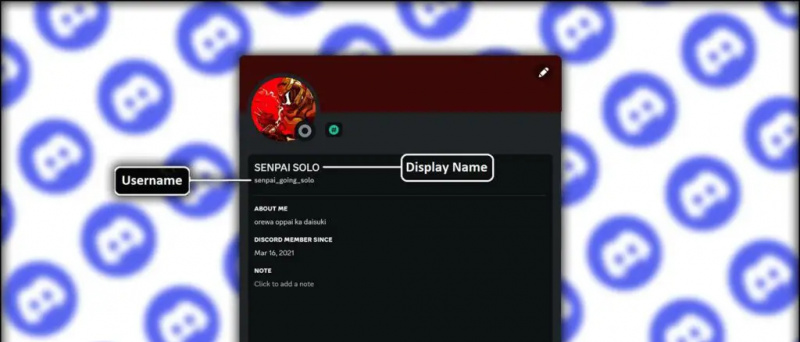

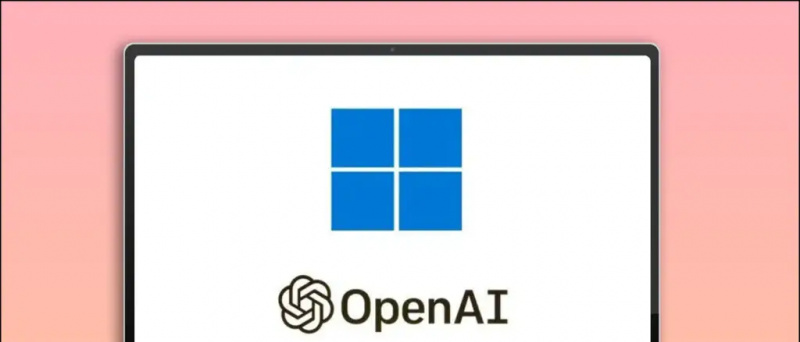
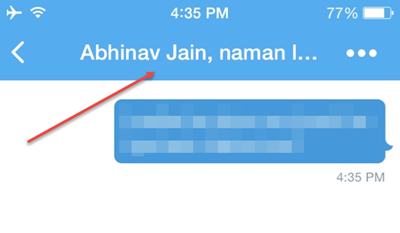
![[Ako na to] Oprava náhleho zlyhania aplikácie a nesprávneho správania v systéme Android](https://beepry.it/img/featured/59/fix-sudden-app-crash.png)